Paras DVD DivX Converter - Muunna DVD DivX
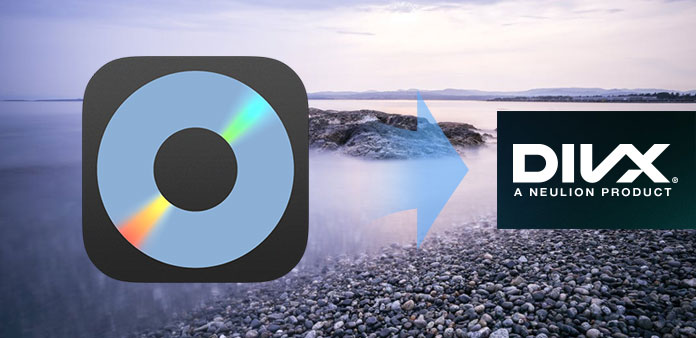
DivX on suosittu muoto, jonka on kehittänyt DivXNetworks Company DVD-elokuvien katseluun tietokoneissa. MP3-äänen kompressoi elokuvan äänen ja MPEG-4-tekniikka pakkaa videon ja sitten kaksi osaa syntetisoidaan. MP3: n ja MPEG-4: n korkean puristuskyvyn takia DivX mahdollistaa elokuvan voimakkaan kapasiteetin heikkenemisen. Yleisesti ottaen DivX: n kopioima ja pakattu DVD on korkealaatuista ja vie vähemmän tilaa kiintolevylle.
Tipard DVD Ripper on paras valinta voit kopioida ja muuntaa DVD DivX video. Sen avulla voit kopioida DVD-elokuvan DivX-videotoistimille, kuten Archaos, iRiver PMP ja Creative Zen -näkymät. Lisäksi tämän DVD DivX Converter, voit poimia elokuvista kohtauksia DVD ja tallenna ne JPEG / BMP / PNG kuvia. Ja sinulla on oikeus muuntaa DVD eri video / audio-formaatteihin samanaikaisesti. Lisäksi muita vaihtoehtoja, kuten asetetun tekstityskielen / äänen asettaminen, leikkeen videosegmentti, määrittele tulostuskoko ja saada DVD-tiedot, jotka tuottavat enemmän henkilökohtaista tiedostoa.
Lisäksi tämän DVD-ripperin sisällä oleva lyhyt käyttöliittymä säästää monimutkaisesta toiminnasta DVD: ltä DivX-kopiointiin. Ei ole epäilystäkään siitä, että tämä DVD DivX-muunnin lupaa antaa sinulle täydellisen visuaalisen / auditiivisen nautinnon. Asenna ohjelmisto nyt ja aloita DVD-levyjen muuntaminen niin, että voit toistaa niitä DivX-soittimissa!
Lataa DVD-tiedosto
Lataa minkä tahansa DVD-levyn tai kansion, jonka haluat muuntaa napsauttamalla "Lataa DVD-kansiota" / "Lataa DVD-kansio" / "Lataa IFO-tiedostoja" -vaihtoehtoa "Tiedosto" -vetovalikosta tai napsauta "DVD Plus" -kuvaketta pääliittymässä.
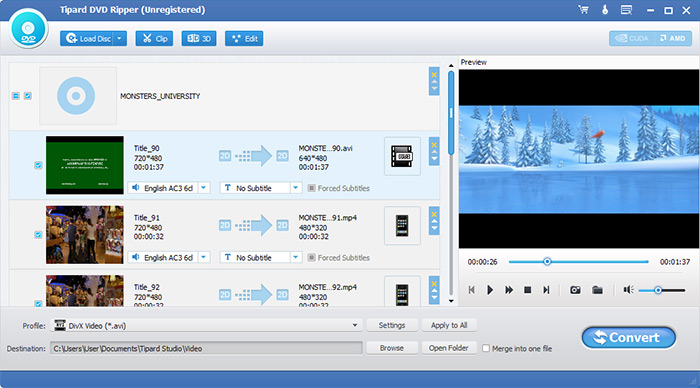
Valitse tulostusmuoto
Siirrettävien laitteiden tukemien formaattien perusteella voit valita elokuvan tulostusmuodon Profiili-sarakkeesta ja asettaa kohdekansion. Sinulla on myös mahdollisuus valita haluamasi ääniraita ja tekstitys videolle.
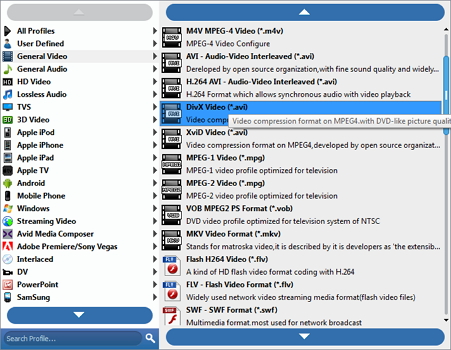
Säädä tulostusasetuksia
Yksityiskohtaiset video- ja ääniasetukset tarjoavat tämän videomuunnin, jonka avulla voit säätää, kuten videokooderi, kehyksenopeus, tarkkuus, bittinopeus ja äänen koodaus, kanavat, bittinopeus, näytteenottotaajuus jne. Enemmän voit syöttää omat parametrit. Hyvin räätälöity profiili voidaan tallentaa "käyttäjäkohtaiseksi" myöhempää käyttöä varten.
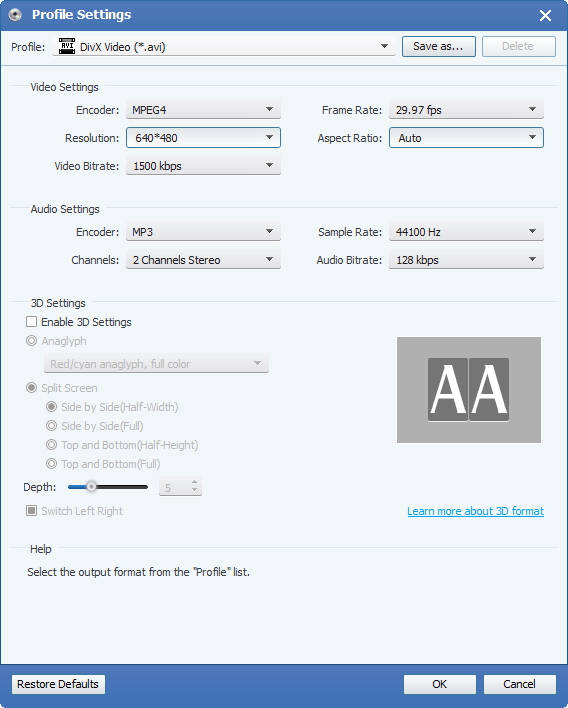
Aloita muuntaminen
Napsauta "muuntaa" -kuvapainiketta, kun haluat kopioida DVD: n DivX-tiedostoon.








